Como hacer capturas de pantalla en windows en https://www.miescapedigital.com te enseñamos todas las maneras de como hacer capturas de pantalla en windows de forma nativa sin aplicaciones de terceros.
Impr Pant
La forma más clásica que conocemos de como hacer capturas de pantallas en Windows es pulsando el botón Impr Pant (Print Screen) pero debemos pegarlo en algún otro programa porque esta impresión de pantalla se copia en el portapapeles.
Desde Office

MS Office incluye la opción de captura de pantalla, esta opción esta disponible desde Office 2016 y se puede hacer desde el menú insertar de cualquiera de las aplicaciones de Office.
MS Office no es nativo de windows pero al ser la herramienta ofimática más famosa que quizás cuenta con más usuarios lo convierte en algo muy práctico porque no necesitas pulsar teclas adicionales.
Snipping Tool
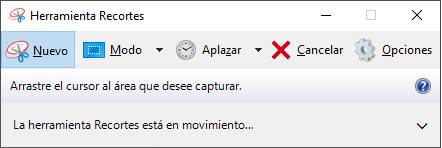
Esta herramienta no puede faltar en la lista de como hacer capturas de pantalla en windows, la famosa herramienta de recorte presente desde windows 7 ofrece una captura de un tamaño bastante liviano, permite seleccionar con el puntero del mouse el área a recortar, puedes enviarla por correo, resaltar en colores o señalar con un marcador.
Para ubicar Snipping Tool dirigite a start / all programs / accessories / snipping tool
Tecla Win + Impr
Otra forma de como hacer capturas de pantalla en windows es pulsando la tecla windows + impr pant esto hará una captura entera de toda la pantalla, se desvanecerá por 1 segundo toda la ventana que tengas abierta y guardará la screen shot en la carpeta de imágenes.
A diferencia de la tecla Imp pant, esta combinación de Windows + Imp Pantalla genera automáticamente la imagen mientras que impr pant solo la copia al portapapeles para luego pegar y salvar.
Recortar y Anotar
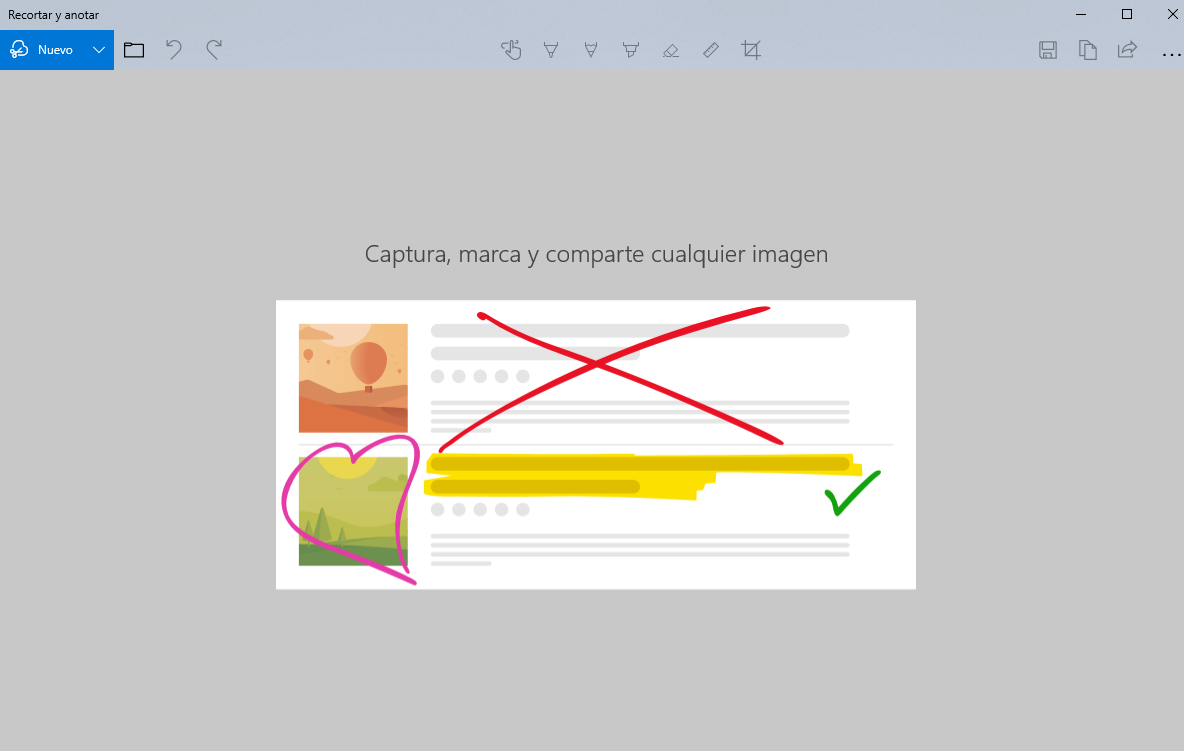
Windows 10 en su última versión 1809 trae una herramienta para capturar pantalla llamada recortar y anotar una vez sea abierta activa una caja de acciones para elegir forma rectangular, forma libre o pantalla entera.
Tiene un temporizador de 3 y 10 segundos en los que se activará la caja de acciones, luego de que haga la captura se puede medir el tamaño de la misma con una regla, o se puede hacer una línea recta como si de un papel se tratará, la opción de regla también cuenta con transportador.
Recortar y anotar cuenta con lapiz, boligrafo, marcador resaltador, entrada de escritura táctil y opción a compartir via email, onenote o por bluetooth y wifi.
Si te ha gustado este artículo de miescapedigital.com activa las notificaciones y únete a nuestro canal de Telegram, siguenos en Twitter , instagram y suscríbete en Youtube o únete a nuestro canal de app para Windows.




